用苹果手机拍出惊艳夜景的实用指南

对于摄影爱好者而言,夜晚的城市灯光、星空或自然景观总能激发创作灵感,但许多人认为,手机在弱光环境下难以拍出高质量照片,苹果手机的夜间拍摄功能经过多代优化,只要掌握技巧,普通用户也能轻松捕捉到令人赞叹的夜景画面。
设备准备:从基础设置开始
-
保持镜头清洁
夜景拍摄最容易被忽视的细节是镜头洁净度,手指油脂或灰尘会导致画面出现光晕或模糊,拍摄前用眼镜布或超细纤维布擦拭镜头,确保透光性。
-
启用“夜间模式”
iPhone 11及以上机型均配备“夜间模式”,当系统检测到环境光线不足时,相机界面左上角会自动出现黄色月亮图标,点击图标可手动调节曝光时长(最长可达10秒),手持拍摄建议选择3秒以内,搭配三脚架可尝试更长时间曝光。 -
稳定设备是关键
手持拍摄时,双臂紧贴身体,或寻找墙面、栏杆作为支撑,若需长曝光拍摄流动的车灯或星空,建议使用便携三脚架固定手机,避免画面抖动。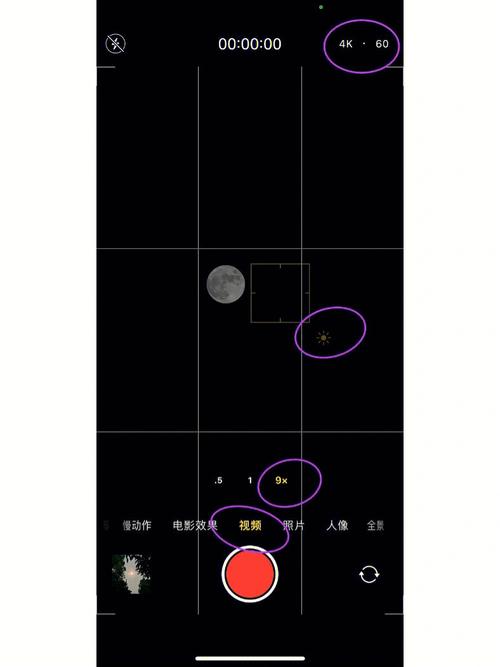
参数调整:平衡光线与细节
-
控制曝光与焦点
点击屏幕对焦后,上下滑动对焦框右侧的“小太阳”图标调整曝光,夜景拍摄需避免过曝导致灯光细节丢失,拍摄霓虹灯招牌时,适当降低曝光可保留色彩层次;拍摄暗光下的建筑轮廓时,略微提升曝光能呈现更多阴影细节。 -
巧用“实况照片”功能
开启“实况”(Live Photo)模式拍摄后,可在相册中选择长曝光效果,这一功能适合捕捉车流轨迹或水流动态,无需复杂设置即可实现创意效果。 -
RAW格式的进阶选择
iPhone 12 Pro及以上机型支持ProRAW格式,开启后(设置-相机-格式),照片会保留更多原始数据,方便后期调整高光、阴影和色彩,适合希望精细修图的用户。
场景实战:不同夜景的拍摄技巧
城市灯光与建筑
- 构图技巧:利用建筑的线条或桥梁的延伸感增强画面纵深感,尝试对称构图,例如拍摄水面倒影中的摩天大楼。
- 避免光污染:若画面中出现过亮的广告牌或路灯,可轻微调整角度,或用手遮挡镜头边缘杂光。
星空与自然夜景
- 选择无光污染的环境:远离城市,使用“夜间模式”并固定手机,将曝光时间拉至最长(10秒),ISO自动调整。
- 对焦技巧:手动点击屏幕对焦到远处山体或地平线,若自动对焦失败,可先用灯光照亮远处物体辅助对焦,再关闭光源拍摄。
人像与夜景结合
- 使用“人像模式”补光:在夜间拍摄人像时,开启闪光灯或借助环境光(如路灯)为面部补光,iPhone 15系列新增的“夜间人像”模式可自动优化肤色与背景光平衡。
- 创意光影:让人物手持小型光源(如LED灯串、烟花棒),增加画面趣味性。
后期优化:简单几步提升质感
苹果原生相册编辑工具已能满足多数需求:
- 增强氛围感:微调“鲜明度”与“阴影”参数,提亮暗部的同时避免高光过曝。
- 校正色彩偏差:夜间灯光可能导致画面偏黄或偏蓝,通过“色温”滑块调整至自然色调。
- 局部调整:在“滤镜”中选择“反差冷色”或“暖色”强化风格,用“锐度”工具突出建筑细节。
对于追求精细处理的用户,可导入Lightroom或VSCO,针对性调整曲线与降噪参数。
常见问题与解决方案
- 画面噪点多:避免强行拉高曝光,优先保证画面稳定性,后期使用“降噪”功能(如Adobe Lightroom)修复。
- 灯光过曝:点击屏幕高光区域对焦,并手动降低曝光,若场景明暗对比过大,可开启HDR模式(设置-相机-智能HDR)。
- 动态模糊:拍摄移动物体(如行人)时,关闭夜间模式,改用普通模式并提高快门速度。
个人观点
苹果手机的夜景拍摄能力早已突破“记录画面”的范畴,正向“创作工具”进化,无论是硬件的光学防抖、传感器升级,还是软件的算法优化,都让普通人有了更多表达创意的机会,与其纠结设备限制,不如多尝试不同场景——灯光的冷暖对比、星空的静谧、街景的烟火气,都是值得记录的瞬间,最后记住,摄影的核心是“观察”,技术只是帮你实现想法的工具。









评论列表 (0)